远程存储设施的配置
本页面介绍如何在机构内配置远程存储。
有关所有主要读者服务文档页面的链接,请见读者服务。
要配置远程存储设施,您必须具有以下角色之一:
- 通用系统管理员
图书馆可能具有远程存储设施,其中存储一些资源。读者没有直接物理访问这些远程存储位置的权限。相反,读者必须对远程存储设施中的单册发出请求。然后将所请求的单册运送到可由读者取书的位置。有关详细信息,见远程存储设施请求。
您可以定义机构中的远程存储设施。将纸本位添加到图书馆时,可以指定该位置具有远程存储设施。详情见配置纸本位置。
从远程存储列表页面(配置菜单 > 读者服务> 位置 > 远程存储)或((仅限通用系统管理员)通用配置 > 配置菜单> 通用> 位置> 远程存储)配置远程存储设施。

远程存储列表页面
远程存储设施只能在机构级别配置。从读者服务配置页面上的正在配置过滤器中选择所需的机构。
在本页可以执行下列操作:
- 添加远程存储设施(见添加远程存储设施)
- 编辑远程存储设施(见编辑远程存储设施详情)
- 删除远程存储设施(删除)
有关如何将从选中“远程存储”的位置请求的单册添加到Alma用于与第三方库存产品通信的xml文件的信息,请见开发人员网络。
添加远程存储设施
您可以向机构添加新远程存储设施。添加远程存储设施后,将纸本位置添加到机构中的图书馆时,该设施将被包含在远程存储下拉列表中。详情见配置纸本位置。
要添加新远程存储设施:
- 在远程存储列表页面(配置菜单> 读者服务> 位置> 远程存储),选择添加远程存储。显示添加远程存储对话框。
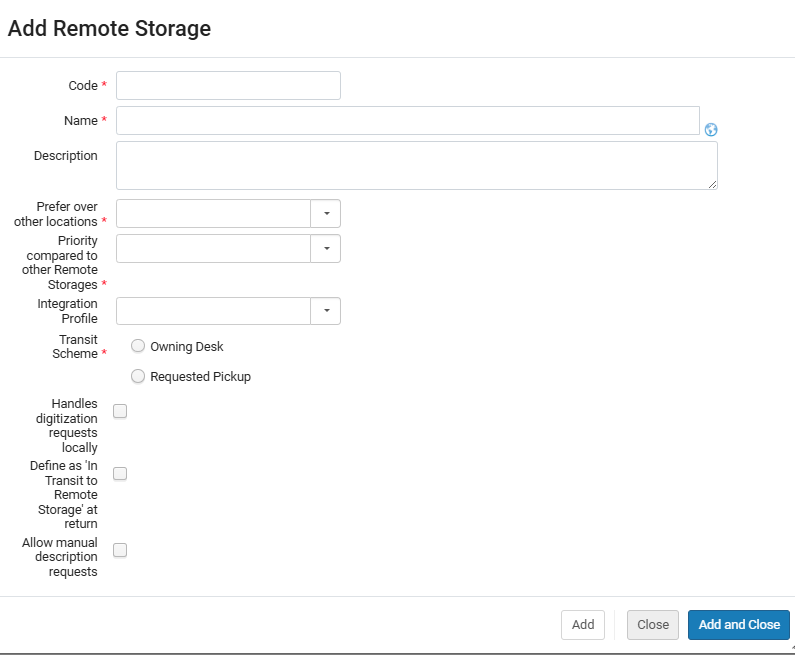 添加远程存储对话框
添加远程存储对话框 - 为新远程存储设施输入代码(必需),名称(必需)和说明(可选)。
- 在优先于其他位置下拉列表中,从以下选项中进行选择:
- 设为最后一个选项 - 当您未选择此选项时,仅在没有其他可用馆藏时才会选择远程存储位置。
- 不优先于其他位置 - 当您选择此选项时,远程存储单册将像任何其他单册一样被视为优先单册。
- 优先于其他位置 - 当您选择此选项时,Alma将选择远程存储位置作为首选馆藏。
有关资源请求监视页面的详情,见管理请求和工作单。 - 从与其他远程存储比较的优先级下拉列表,选择存储设施的优先级。假读者请求某个特定的题名,并且该题名存在于多个远程存储设施中。在这种情况下,系统会将请求放置在具有最高优先级的远程存储设施处。
- 从集成配置文件下拉列表中选择存储设施的集成配置文件。如果远程存储系统由除Alma之外的系统管理,则Alma将使用指定的集成配置文件与其他系统进行通信。有关配置远程存储系统配置文件的信息,见远程存储设施请求。
- 选择远程存储设施的传输方案。过境方案定义了从远程存储设施请求的物品的交付位置,以供请求读者接收:
- 所属流通台 – 单册转移到提供请求的设施的所属流通台,然后单册从此处发送到取书位置。
- 请求的取书位置 – 单册将直接发送到请求的取书位置。
- 如果希望远程存储设施对所请求的单册进行数字化,选择本地处理数字化请求复选框。
- 选择定义为归还时传输到远程存储复选框,以设置在归还单册时将单册进程类型设置为向远程存储转运中。当处理位置连接到远程存储的项目时,将使用此选项。当单册返回到ASRS时,发送一条消息,指示该单册已就位;单册状态更改为单册就位且移除向远程存储转运中进程类型。 如果未选择此选项,则在单册返回远程存储位置前Alma也会显示单册就位。此选项仅适用于支持IR消息的ASRS。
- 默认情况下选择允许手动说明请求。如果取消该复选框,则可能无法为远程存储输入具有手动说明的请求。这种情况下,手动描述选项不会显示在请求表单中。
- 点击添加并关闭关闭对话框。新远程存储设施显示在远程存储列表页面的远程存储设施列表底部。


